ビジネスの文書の作成でコピペを使いこなすと格段に作業効率があがります。
今回は文章作成の強い味方、最強のコピペツールをご紹介しようと思いますが、これを使うと本当に文書作成のスピードが飛躍的にあがるので、ぜひ活用してみて下さい。
コピペツール<clibor>
今回ご紹介するソフトは「clibor」です。
cliborはコピペした内容を最大1万件記憶し、それをいつでも簡単に呼び出すことができます。
また、定型文を登録することができるので、よく使う文章を登録しておけばそれをすぐに呼び出して文章に入力することが可能です。
cliborのインストールと設定
ベクターか窓の杜でダウンロードします。
ダウンロードしたら解凍してexeファイルを起動して下さい。
タスクトレイに常駐しますので、まずは初期設定をしましょう。
タスクトレイにcliborアイコンが追加されているはずなので、それを右クリックします。
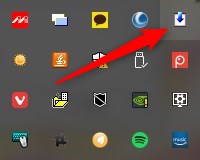
「設定」をクリックします。
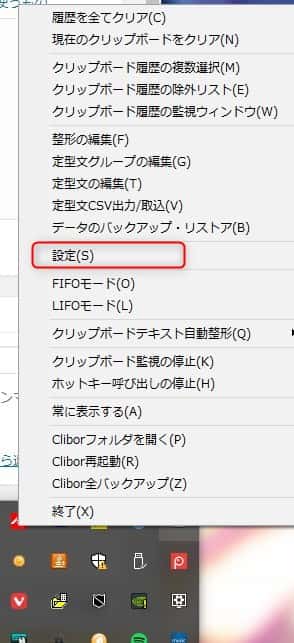
「自動貼り付けを有効にする」にチェックを入れます。これにチェックをすると、cliborの履歴をクリックするだけで貼り付けすることができます。
また、もしスタートアップに登録されていない場合は「スタートアップに登録」をクリックしましょう(画像ではすでに登録されているので表示が違います)
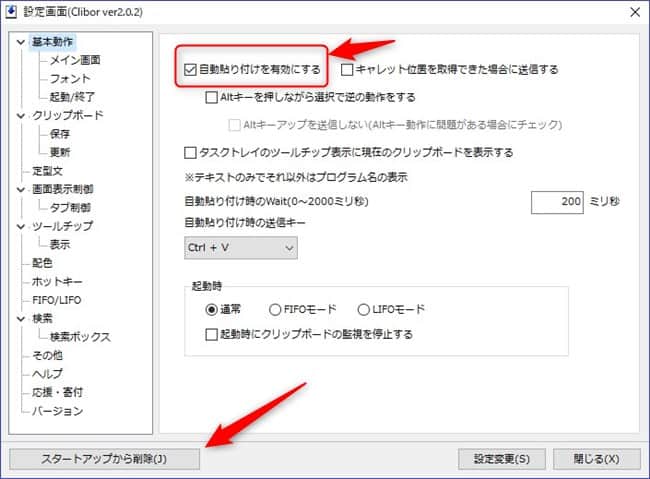
次にcliborに保存する最大コピー数を設定しましょう。初期状態では108件なのですが、最大1万件まで登録できます。さすがに1万件は必要ないと思いますが、ご自身で任意の値を入力してください。わたしは1000件にしています。
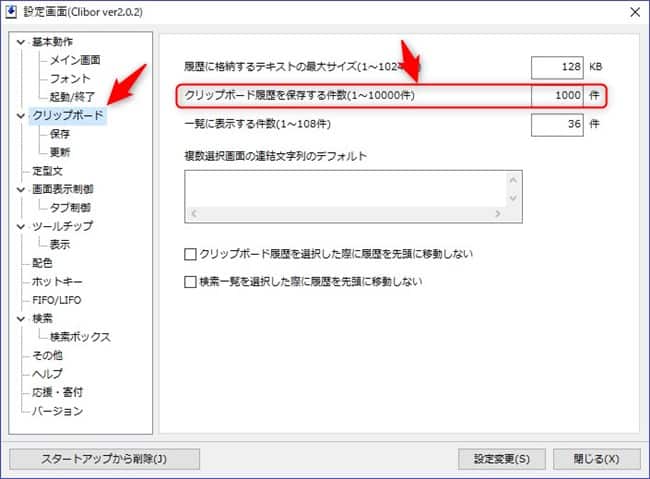
ほかにも色々と細かい設定がおこなえますが、とりあえずはこれでOKです。
cliborの使い方
cliborを常駐させていれば、あとは通常のコピーをおこなうと自動的にcliborに追加されていきます。
呼び出し方法は「Ctrlキー」を2回叩くとcliborの履歴画面が開きます。
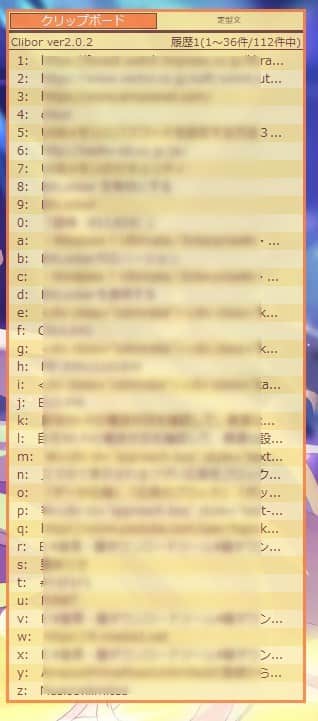
今までコピーした文章がずらっと出てきますので、あとは該当のものをクリックすればペーストされます。
コピペの使い方はこれだけです。超シンプルですよね。
定型文を登録したい場合はタスクトレイのcliborアイコンを右クリックして「定型文の編集」をクリック。
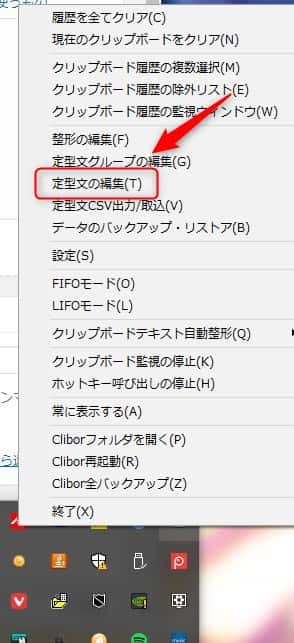
「新規登録」から定型文を登録します。
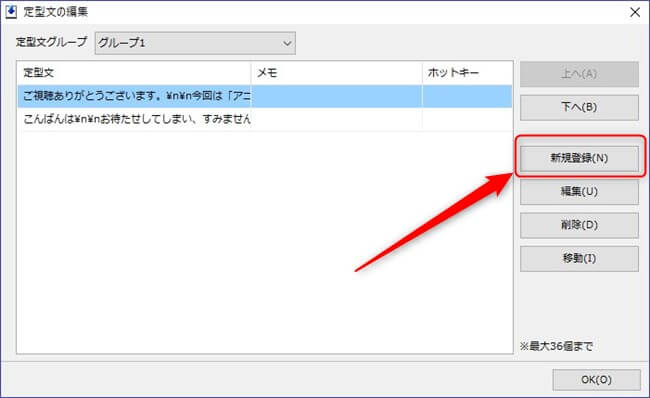
呼び出し方は先ほどと一緒です。「Ctrlキー」を2回叩き履歴を呼び出し、上部の「定型文」をクリックすると登録してある定型文を選べます。挿入したい箇所にクリックするだけです。

コピペのショートカット
知っているとは思いますが、コピペはショートカットでおこなったほうが速いです。
コピー:「Ctrl+C」
ペースト:「Ctrl+V」
もちろんショートカットでおこなっても、クリボーに保存されます。
まとめ
今回は「最強のコピペソフトを使用して文章作成の効率を最大限に高める方法」をご紹介しました。
ビジネス文章などではコピペをすることってたくさんあると思うので、これがあるとめちゃくちゃ作業が捗ります。
また、定型文の機能もメールを書く時などにとても役立ちます。
作業効率が驚くほどあがるはずなので、ぜひ利用してみて下さい。
この記事が少しでもお役に立てれば幸いです。

